делаем так, чтобы видео нашли на YouTube
Точный анализ эффективности и нужный результат
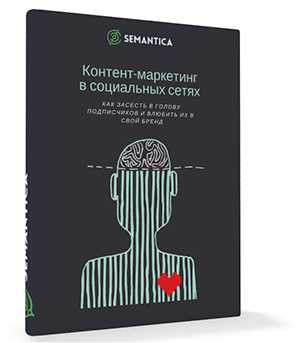
Мы выпустили новую книгу «Контент-маркетинг в социальных сетях: Как засесть в голову подписчиков и влюбить их в свой бренд».
Подпишись на рассылку и получи книгу в подарок!

Теги — набор фраз, описывающих содержание видео. Один из элементов оптимизации ролика.
Они скрыты от рядового пользователя, но видны поисковому роботу. Правильно прописанные теги позволяют выйти в раздел «Рекомендуемые» для пользователей, интересующихся тематикой ролика и попасть в топ выдачи по запросу.
YouTube может подобрать их автоматически в случае, если вы не заполнили этот раздел вручную. Обычно он вставляет очень общие ключевые слова, которые могут не охватить всю уникальность и многогранность вашего контента. В общем, лучше делать всё своими руками и не отдавать оптимизацию продукта на откуп бездушному роботу.
Почему важно правильно прописывать теги
Потому что по ним ролик помещается в тематическую категорию и предлагается пользователю в списке рекомендуемых.
Если по запросу «как посадить огурцы» в рекомендациях попадется посадка арбузов, да еще и в Майнкрафте, ничего хорошего не выйдет. Не будет просмотров, приедет вагон дизлайков, показатель удержания аудитории будет меньше среднего прожиточного минимума и ролик очень быстро уйдет в подвал выдачи.
Прежде чем заполнять теги, оцените свое творение. Постарайтесь представить, что бы вы искали, если бы хотели найти это видео? Как другие люди смогли бы его найти и по каким запросам? Если фантазия иссякла, а ничего придумано не было, то стоит оценить работу конкурентов и их подход к этому делу или прибегнуть к специальным сервисам.
Как правильно писать теги на YouTube
Описание содержимого ролика как выбор галстука — серьезное и ответственное дело. И подходить к нему нужно с умом, чтобы зритель получил в «Рекомендуемые» действительно похожие видео. Зрителя нужно любить — не беспокоить попусту и не расстраивать.
Поэтому пишем с умом и не распыляемся по мелочам.
Обычно теги для ютуба составляются согласно семантическому ядру для вашего ролика. Можно быть самым-самым Рокки Бальбоа, с непоколебимой уверенностью в собственных силах и составлять список слов исключительно на собственной интуиции и здравом смысле. Но тогда вы вряд ли охватите всю целевую аудиторию.
Возьмем актуальный пример ролика «Топ-10 смартфонов 2016 года». Допустим, что у него прописано вот это:
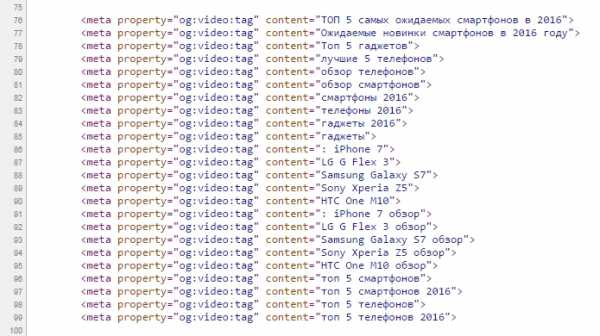
Вроде бы всё стандартно и предсказуемо. Но если посмотреть по Вордстату:
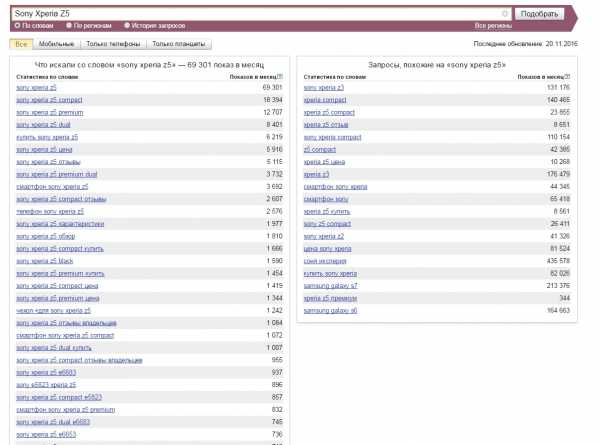
и пролистать вниз:
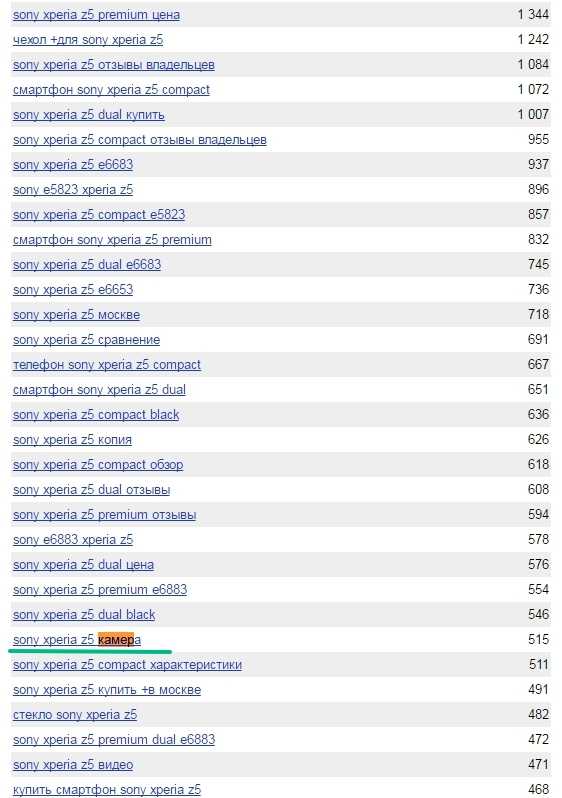
то мы увидим 515 потенциальных зрителей… которые пройдут мимо, потому что мы не написали «sony xperia z5 камера». А ведь в этом ролике есть обзор камеры Sony Xperia z5. Поэтому не стоит пренебрегать сбором семантического ядра. О том как это делать, мы писали в предыдущих статьях.
- Пишите много тегов (но не слишком)
Вряд ли ваше видео можно описать одним словом. Чаще всего это пять-десять различных ключей, которые задают тематику ролика. И подсказывают поисковому роботу – вот то, что нужно дать пользователю в выдаче и рекомендуемых роликах.
В то же время Ютуб не раскрывает карты и не говорит, где та грань между спамом и слишком длинными тегами, поэтому будьте аккуратны.
Поисковые запросы чаще всего состоят из нескольких объединенных общей мыслью слов. Никто не мешает вам при составлении тегов руководствоваться той же логикой и вставляя релевантные содержанию слова.
Пример: возьмем актуальную тематику «Топ-10 телефонных новинок года». Здесь можно сходу придумать следующее: «новые телефоны 2016 года», «обзор + бренд + год», «iPhone 7 или Galaxy Note 7».
При этом лучше располагать самые длинные и релевантные поближе к началу списка, чтобы поисковой робот мог их сразу обработать.
- Проверяйте грамматику
Вроде бы очевидно, что нужно писать правильно, но опечатки случаются. Неправильно написанный тег = пустой. Пользователя исправляет сам YouTube, а за вами никто не приберет, запрос с опечаткой так и останется невостребованным.
- Меняйте подход
Если по прошествии времени вы не ощутили прибавки к просмотрам, по сравнению со своими предыдущими роликами, то стоит пересмотреть политику прописывания тегов. Проанализируйте еще раз конкурентов, выдачу, свое СЯ и его релевантность контенту.
Менять их можно в любое время — нужно этим пользоваться и вылизывать оптимизацию до бесконечности. После каждого изменения нужно подождать некоторое время, пока робот проиндексирует ролик, а зрители – найдут (или не найдут) его в выдаче и рекомендациях.

Виктор Трифонов
Контент-маркетолог SEMANTICA
Экспериментировать нужно обязательно, особенно если вы не уверены в собранном СЯ или прописанные теги не приносят ничего, кроме разочарования. Последнее часто случается, когда вы вступаете в жесткую и бескомпромиссную борьбу с каналами-стотысячниками. Ролику с десятком просмотров просто нереально бодаться с видео, набирающим 10 000+ и без всякой оптимизации.Если пользователи и доберутся до вашего творения, то только когда увидят все остальные ролики по теме. Поэтому очень важно заранее определиться с тем, под какие ключевые слова затачивать описание и теги. И это не так просто, как кажется, потому что нужно смотреть и за частотностью, и за конкурентностью. И то, и то можно отследить через Google Keyword Planner, но это то еще удовольствие.
Теги можно брать напрямую из выдачи самого Ютуба. Рассмотрим на примерах.
Вот выдача по запросу «панда чихает». Сразу отсеиваем видео, которые не подходят тематике.
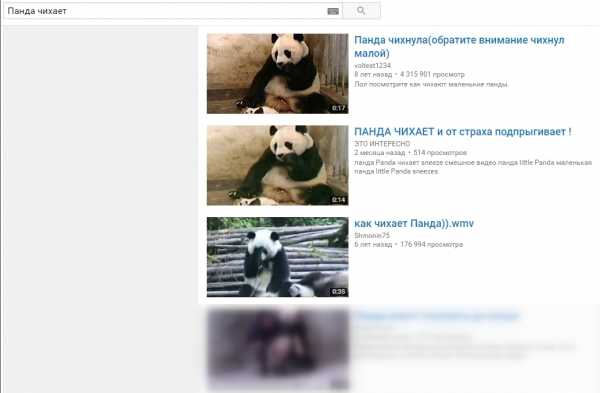
Получаем список из названий. Они, по большей части, отражают содержание контента и чаще всего имеют в себе ключевые слова. Оптимизацией видео могут пренебрегать большие каналы, подписчиками которого можно полностью населить Рязань. Такие гарантированно соберут аудиторию и выйдут в топ.
Смотрим список и выбираем из него подходящие ключи для своего видео. Ну как-то так:
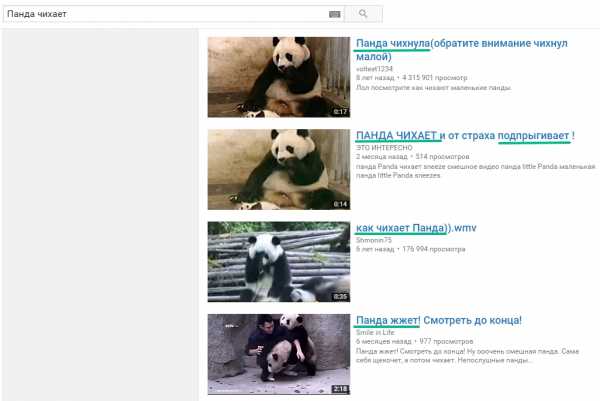
Как посмотреть теги конкурентов на YouTube: копаемся в коде
Идем на страницу ролика конкурента и тыкаем правой кнопкой мыши на любом месте. Выбираем «Просмотр кода страницы»:
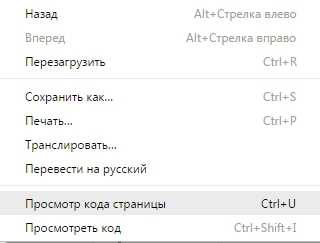
В открывшемся великолепии кода ищем «tag». Для этого жмем Ctrl+F, вводим (внезапно) «tag» и уже на втором вхождении получаем удобочитаемый список скрытых тегов канала YouTube, которые как горячие пирожки можно хватать и убегать:
Есть еще один вариант — поиск по «keywords». Пользуемся тем же методом:
Теперь вы знаете, что такое теги на Ютубе и как их правильно писать. Если хотите сделать всё хорошо и качественно оптимизировать свой продукт, нужно стать как Брюс Ли: бить точно, быть гибким и аккуратным, не перегибать палку. И помните – чем лучше вы опишите свой контент для поисковой системы, тем большую аудиторию сможете охватить.
semantica.in
Как узнать, правильно писать и добавлять теги видео на Youtube
Как узнать теги видео на Youtube и правильно написать свои, чтобы видео предлагалось поисковыми роботами потенциальной аудитории? Сбор сео-ядра, а также грамотное оформление для начинающих блогеров является темным лесом, но, если начать разбираться в вопросе, вы достаточно быстро постигнете азы и в итоге набьете руку, чувствуя, чего хотят машины.

Как посмотреть теги чужого видео на Youtube
Первый шаг в обучении – посмотреть, как прописывают теги непосредственные конкуренты. Найдите на Ютубе канал, который раскрывает идентичные вашим стремлениям вопросы и оцените работу автора. Просмотрите видео, выявите удачные решения и выделите недостатки, чтобы не наступать на те же грабли. Далее следует обратить внимание на теги: на Ютубе они скрыты от зрителей, поскольку работают исключительно для поисковых машин и служат для ранжирования контента. Но посмотреть их можно, открыв код страницы.
Чтобы увидеть теги у прямых конкурентов, откройте любой ролик на чужом канале и нажмите комбинацию Ctrl+U. Просмотреть код можно также, нажав в любое место правой кнопкой мыши и выбрав в меню соответствующую строку.
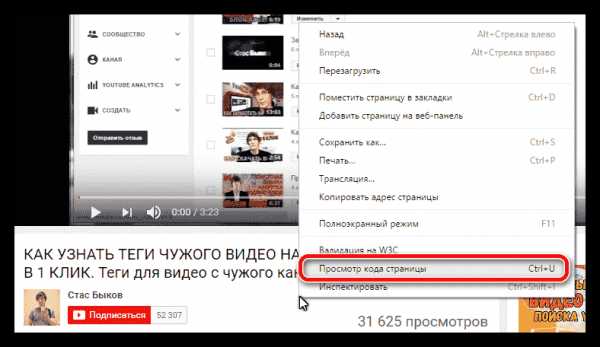
Код страницы для рядового пользователя покажется неразберихой и “простыней” из непонятных значков и отрывков текста. Но найти на ней требуемую информацию достаточно легко: нажмите Ctrl+F и в поисковой строке вбейте keywords.
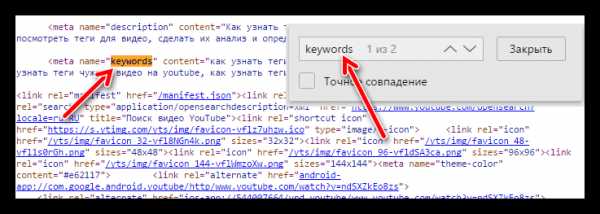
Страница прокрутится до места, где встречается данное сочетание знаков, после которых и будут перечислены используемые ключи. Важно отметить, что данный способ не дает полного списка тегов, поскольку система ограничивает число знаков до 130, но позволяет понять принцип их выстраивания.
Полный перечень тегов на определенной странице позволяют увидеть специальные программы и сервисы. Если вы постоянно “читаете” ключи конкурентов, есть смысл установить на ПК утилиту, при разовом интересе лучше не засорять память, а воспользоваться сайтами-помощниками.
Онлайн-сервисы работают по простому алгоритму:
- Копируем прямую ссылку на ролик Ютуба, теги к которому требуется узнать.
- Переходим в онлайн-сервис.
- Вставляем в соответствующее поле скопированную ссылку.
- Инициируем анализ нажатием на кнопку.
- Дожидаемся конца операции и читаем превью и полный список тегов.
Если не хочется самостоятельно искать удобный онлайн-сервис, который удовлетворит требованиям, попробуйте olegorlov.com/services/tegi-youtube-video. Представленная система достаточно быстро анализирует страницы и выдает полный список ключей, прописанных автором под роликом.
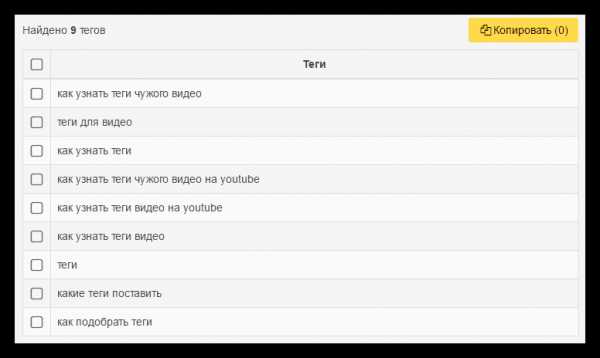
Как подобрать теги для youtube
Итак, теги конкурентов мы изучили, пришло время прописывать собственные. Как же их правильно подобрать? Чтобы поисковые машины предлагали ролик потенциальной целевой аудитории, нужно тщательно изучить наиболее популярные запросы по ключевым позициям созданного ролика. Слова должны максимально точно передавать суть представляемого контента и полностью его характеризовать.
Раньше теги прописывались авторами вручную на основании наиболее популярных запросов. Сначала определялась тематика ролика, затем в поиске вводился главный ключ, а система автоматически предлагала остальные, основываясь на вопросах пользователей видеохостинга.
Сейчас эти муторные занятия заменяют собой онлайн-сервисы, автоматически подбирающие ключевые слова для тегов на Ютуб. Очень быстро и качественно работает сайт backlinks-checker.dimax.biz/tools/podbor_tegov_youtube, выделяя наиболее часто вводимые пользователями в поиск слова и фразы. Теги ранжируются в перечне по частотности, что позволяет максимально “понравиться” машинам. Для инициации работы онлайн-сервиса в поле нужно ввести всего один ключ, определяющий суть созданного ролика, после чего сервис выдаст близкие по смыслу слова и фразы. Из перечня останется убрать лишние и не подходящие конкретно вашему контенту по тематике и просто вставить оставшееся под описание видео.
Как правильно писать теги в ютубе
Как в Ютубе ставить хэштеги? Для их прописывания есть специально предназначенное поле. После загрузки ролика на Ютуб вам нужно будет его озаглавить и придумать описание, которое будет видно пользователям. В нем нужно тщательно и увлекательно расписать суть видео и перечислить вопросы, которые вы поднимаете в видео. Чем больше будет раскрыта тема ролика в описании, тем больше зрителей придет на ваш канал и подпишется на вас.
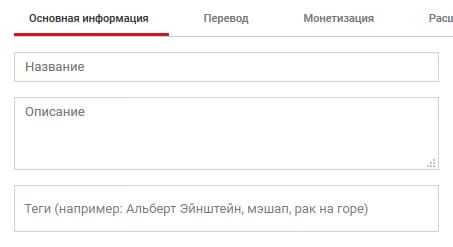
Под полем “Описание” располагается строка для ввода тегов. Они пишутся через запятую, без кавычек и каких-либо специальных символов, то есть хэштеги в виде решеточек ставить не нужно. Чтобы машины чаще предлагали видео в рекомендациях, теги должны располагаться в порядке убывания популярности поисковых запросов и содержать в себе все возможные комбинации. В одних случаях достаточно написать 8-10 ключей, а в иных требуется до 20-30. Не бойтесь переборщить – их все равно не видно пользователям, а любая дополнительная фраза может положительно отразиться на ранжировании созданного контента.
Теги слишком длинные на ютубе – что делать?
Иногда Ютуб отказываться принимать введенные ключи и выдает сообщение об ошибке, содержащее информацию о слишком длинных тегах. В таких случаях нужно проанализировать написанные фразы и сократить те, которые содержат много символов.
Вот и вся информация, которая может потребоваться начинающим блогерам по оформлению видео. Теперь вы знаете, как добавить теги канала на Ютубе и какими сервисами лучше воспользоваться, чтобы правильно подобрать ключевые фразы для поисковых машин.
help-youtube.com
Что такое теги в ютубе: как правильно их подобрать
Всем привет!
При добавлении видео на крупнейшее хранилище роликов «ютуб» среди полей для заполнения есть одно под названием «теги».
Если с полями «название» и «описание» все понятно, то с ним могут возникнуть вопросы.
Тем более, если вы еще не профессионал в этом деле и выкладываете видеоролик в первый раз.
Сегодня я вам расскажу, что такое теги в ютубе и как правильно их прописать.
Что же такое теги в ютубе и для чего они нужны?
Загружая ролик на ютуб, мы, конечно же, хотим набрать множество просмотров и тем самым заработать популярность, а иногда и деньги. Именно для этого и нужны теги.
Тег — это слово (фраза), которое может отразить всю суть вашего ролика, так называемый ключевик.
По ключевикам поисковые системы как раз и находят нужную информацию. Конечно, поле для поисковых слов можно не заполнять. В таком случае система подберет их автоматически, исходя из названия. При правильно подобранных ключах количество просмотров видео моментально взлетает. Если их не будет или они выставлены автоматически, не ожидайте большого количества просмотров.
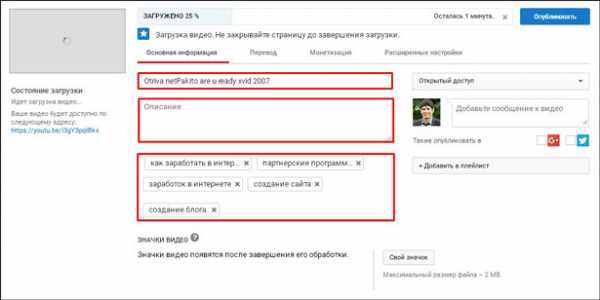
Если указанные вами ключевые слова не будут соответствовать сути ролика, ни о какой популярности можно и не мечтать. Люди не станут их смотреть, ведь они искали что-то другое.
Все теги можно в любой момент добавлять и редактировать. Теперь, когда стало понятно, что значит и зачем нужны теги, можно начинать разбираться более подробно, как правильно их писать.
Как правильно писать ключи?
Как правило, все ключи прописываются в виде списка, через запятую. Если не ставить знаки препинания между словами, система будет воспринимать их как одно длинное предложение.
Есть популярные высокочастотные ключевые слова, которые чаще всего вводятся в поиск. Именно их желательно использовать. Но не стоит забывать и о менее частотных запросах: хоть они принесут и меньше просмотров, но зато конкуренция здесь ниже.
Сначала пишите самые высокочастотные и далее по убывающей. Частотность легко определяется при помощи сервиса яндекс вордстат.
Как правильно подобрать теги?
Можно произвести подбор ключей самостоятельно, но этот процесс отнимет много сил и времени. Гораздо удобнее и быстрее воспользоваться плодами прогресса. Для подбора ключевых слов и фраз создано множество онлайн-генераторов.
Генератор автоматически подбирает самые часто используемые в запросах слова, исходя из названия ролика. Такие сервисы есть как на Гугле, так и на Яндексе. Для того, чтобы ими воспользоваться, нужно иметь соответствующую электронную почту. Но я бы советовал воспользоваться онлайн-генератором keywordtool.io/ru/youtube.
Как узнать ключи конкурентов
Если хочется посмотреть ключевики роликов конкурентов в вашей тематике, придется проделать ряд манипуляций, ведь чужие ключевые фразы — скрытые. Если раньше их было видно, то теперь все не так-то просто.
Вам нужно на странице с интересующим видео нажать правую кнопочку мышки и в контекстном меню выбрать «Просмотреть исходный текст» (В браузере google chrome используйте горячие клавиши Ctrl + U).
В открывшемся окне найдите строки с текстом (искать удобнее при помощи встроенного поиска, просто нажмите Ctrl + F)
<meta property=»og:video:tag» content=»ключевик_страницы»>.
«Ключевик_страницы» — это и есть интересующие вас ключевые фразы роликов конкурентов.
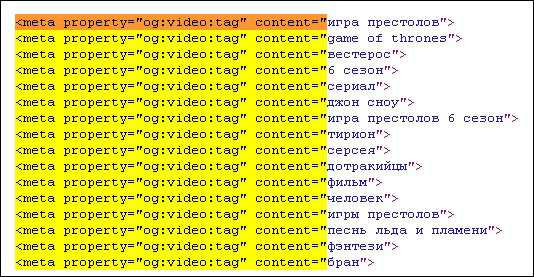
По поводу количества слов в ключевиках мнения специалистов разделились. Одни утверждают, что чем больше однословных ключей (ВЧ), тем лучше. Другие же твердят, что чем точнее фраза, тем больше будет просмотров.
В целом, в какой-то степени правы и те и другие. Лучше всего использовать оба метода, начиная с однословных ключей и заканчивая ключевыми фразами, подходящими по семантике. Ну и самое главное — вписывать поисковые слова нужно грамотно. Допустив одну грамматическую ошибку, вы рискуете пустить всю свою работу насмарку.
Конечно, только создав собственный канал и не имея за плечами никакого опыта, сделать это будет очень сложно. Как и в любом деле, здесь необходимо «набить руку». Как правило, на это уходит немало времени и заработать сразу вряд ли получится.
Успехов вам! Делитесь ссылочкой на статью в любой соц. сети с друзьями. Не забудьте на новостную рассылку подписаться. До встречи на страницах блога!
С уважением! Абдуллин Руслан
Понравился блог? Подпишись, чтобы получать новые статьи на почту и быть в курсе всех событий!
abdullinru.ru
Как подобрать теги для видео на YouTube?
Тэги для ваших видео на YouTube — как правильно их прописывать, зачем они нужны и важны ли они для продвижения видеороликов? Сейчас детально разберём.
Всё чаще на YouTube можно услышать высказывания, вроде «писать тэги не обязательно, они ничего не дают» и т.д., причём нередко в качестве аргументов идёт ссылка на какой-то популярный канал без оптимизации, которому «и так хорошо». Однако, нужно учитывать, что у топовых каналов уже есть база подписчиков, которые и обеспечивают прекрасную динамику трафика в первые часы просмотров, в результате чего их ролики продвигаются и неплохо ранжируются.
У вас есть крупный канал с большой аудиторией зрителей и с хорошим удержанием, большим временем просмотра и хорошей динамикой трафика? Если да, то в таком случае вы ещё можете игнорировать какую-либо оптимизацию. Но если нет, то смотрите это видео:
Тэги не являются каким-то магическим средством, которое решит все ваши проблемы. Указание тэгов для ваших видеороликов и ключевых слов для канала — лишь один из компонентов оптимизации ваших видео.
Всего для тэгов отведено 500 символов. Поэтому следует составить список тэгов из 3 категорий:
- Список из 10-15 высокочатотных поисковых запросов. Здесь должны быть упомянуты высокочастотные ключевые запросы, которые соответствуют теме видеоролика.
- Общие высокочастотные поисковые запросы (тоже примерно 10-15 тэгов). Берутся из семантического ядра вашего канала.
Какими поисковыми запросами можно описать ваш канал и контент на нём в целом? Ответ на этот вопрос и будет списком тэгов этой категории. - Брендирующие ключевые поисковые запросы. Нужны для того, чтобы проще было находить ваш контент, для некоторой перелинковки между вашими видео. Тэгов этого типа должно быть 2-3. Здесь может быть и ваше имя и название канала и уникальная фраза, которую вы говорите в своих видео.
Сколько тэгов нужно указывать в видео? Для большего охвата, конечно, чем больше, тем лучше. Но не привязывайтесь к максимальному лимиту и используйте столько, сколько вам нужно. Если вы чувствуете, что надо взять какой-то тэг, но у него по данным плагина VidIQ его не стоит брать, можете проигнорировать показатели конкурентности.
Насколько тэги могут дублировать ключевые слова канала? Общие тэги о канале могут вторить тэгам ключевым поисковым словам канала из дополнительных настроек — это нормально.
Смотрите в видео разбор следующих моментов:
- Составьте семантическое ядро (подробнее: 1 минута 55 секунда)
- Отслеживайте тренды (3 минута 22 секунда)
- Избегайте дублирующихся и похожих тэгов в разных вариациях (6 минута 55 секунда)
- Как правильно выбирать язык для тэгов (7 минута 40 секунда)
- Про пересечение и дублирование тэгов от видео к видео (8 минута 48 секунда)
- В каком порядке указывать тэги (9 минута 7 секунда)
- В каких случаях стоит менять тэги видеоролика (9 минута 40 секунда)
- Нужны ли тэги для стримов (10 минута 44 секунда).
При составлении тэгов не нужно ограничиваться какими-то стандартными шаблонами. Проявите фантазию.
Следует уделять внимание тэгам хотя бы до тех пор, пока канал не станет достаточно крупным. Однако, стоит помнить и про другие составляющие успеха для канала — это:
- Умение делать привлекательные значки для видеороликов
- Интересные цепляющие названия
Подробнее смотрите здесь: «Главный СЕКРЕТ продвижения на YouTube — фактор обнаружения».
Если есть что сказать по теме подбора тэгов на YouTube — напишите комментарий к этой статье.

konoden.ru
Расширение vidiQ для подбора тегов и оптимизации видео на Ютуб
Привет! Давно не было никаких полезностей в рубрике «Советы по Youtube». Пора снять с нее паутину и освежить новеньким материалом.
Поэтому в данной статье поговорим об инструменте для оптимизации и продвижения видеороликов на Ютуб – расширении для браузера VidiQ. Если вы ведете свой канал на Ютубе и еще не используете это расширение, то рекомендую установить. У него есть бесплатная и платная версии. Мы остановимся на бесплатном функционале, который дает немало полезного.
Я покажу, как вам установить и начать пользоваться расширением VidiQ, а также сделаю обзор его основных функций, которые использую у себя.
Вы можете посмотреть наглядный видеоурок:
Или продолжить читать статью.
Расширение доступно для браузера Google Chrome. Чтобы установить его, перейдите по адресу. Нажмите «Скачать».
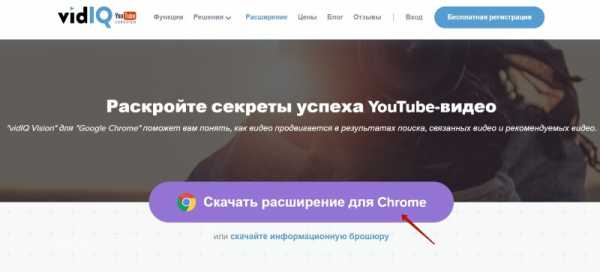 Вы попадете в магазин расширений Chrome и здесь вам нужно нажать «Установить».
Вы попадете в магазин расширений Chrome и здесь вам нужно нажать «Установить».
После установки вверху справа появится всплывающее окошко – просто кликните по нему, чтобы активировать приложение.
Далее вам понадобится в нем зарегистрироваться. Нажмите по иконке приложения в браузере и выберите внизу «Создать аккаунт».
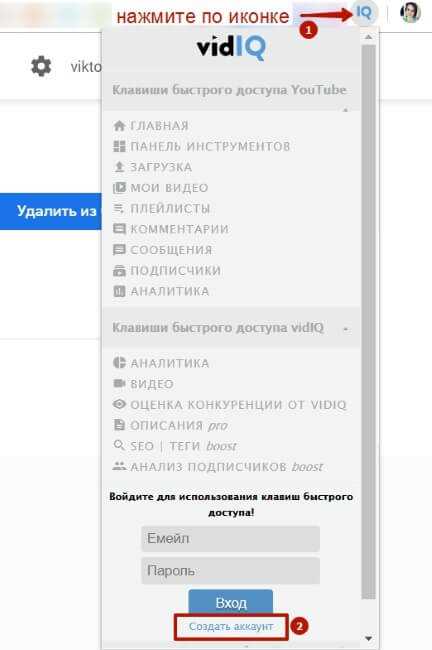
Введите емейл, имя, придумайте пароль, примите условия соглашения и нажмите на кнопку регистрации.
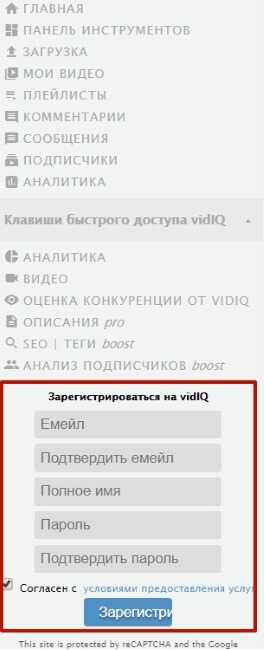
После авторизации в аккаунте вы сможете использовать расширение VidiQ. У него есть своя панель инструментов. Нажимая на тот или иной инструмент, мы можем перейти к нужной опции на Ютуб.
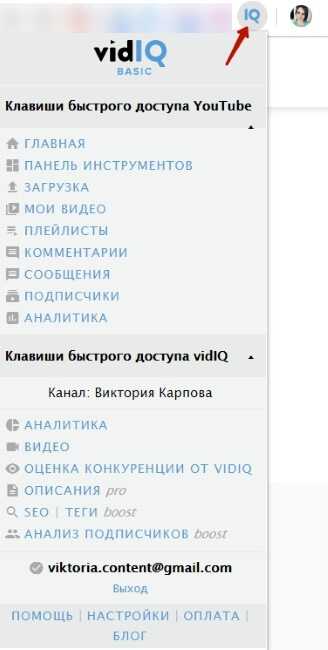
А также расширение внедряется в Ютуб, и вы можете пользоваться им, как в рамках своего канала и творческой студии, так и при анализе видеороликов на других каналах. Именно в таком фоновом режиме я его и использую.
Важно: аналогично можно установить это расширение и в Яндекс.Браузер из магазина Chrome, поскольку эти браузеры работают на одном движке.
Предлагаю пройтись по основным полезным функциям расширения VidiQ.
После установки расширения и входа на свой Ютуб-канал вы увидите дополнительные опции, которые у вас появились.
В частности, рядом с кнопкой загрузки видео вверху появятся иконки статистики по каналу.
Нажав на иконки, можно увидеть данные по количеству просмотров видео на вашем канале за последние 60 минут, за последние 48 часов и за последние 7 дней. Также в минутах показывается суммарная длительность просмотра всех видео на канале за последние 7 дней. И среднее количество минут просмотра.
При этом в процентах отображается, как изменились показатели в сравнении с предыдущим периодом. Зеленые цифры и стрелочка вверх – прирост показателей, красные цифры и стрелочка вниз – падение.
Здесь же вы увидите количество подписчиков вашего канала. Все эти данные подхватываются из Ютуб-аналитики.
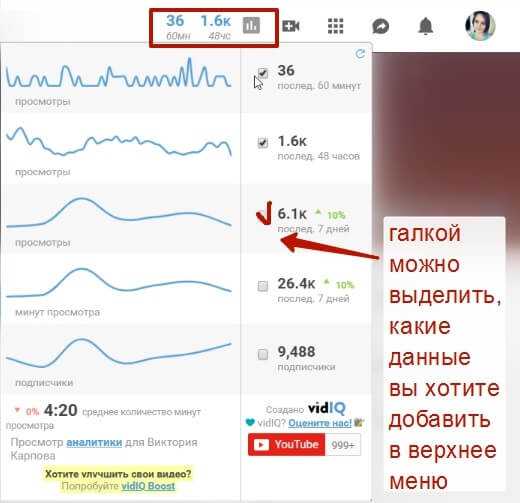
Дополнительно вкладка статистики отображается и рядом с разделами на вашем канале. По умолчанию за последний месяц (можно выбрать любой интересующий вас период) показывается количество просмотров видео на канале, количество подписчиков и опубликованных видео.
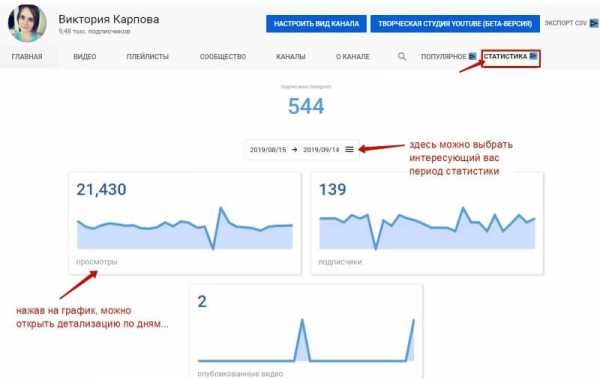
При этом на графике можно просматривать данные по дням, неделям или месяцам. Для подробностей просто кликните на нужный график.
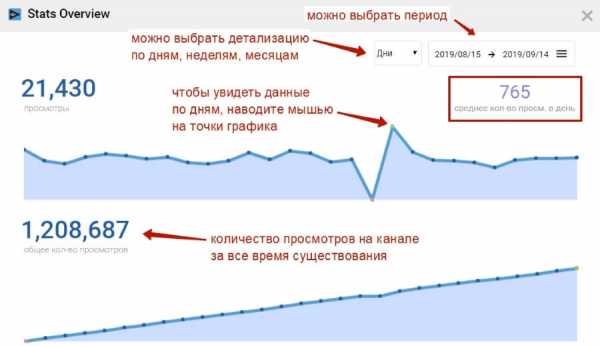
Теперь заглянем в творческую студию и посмотрим, какие опции доступны при добавлении и редактировании видео на канале.
Особенно полезно использовать плагин VidiQ при загрузке нового видео. Например, собирать с его помощью подходящие теги (ключевые слова) для сео-оптимизации ролика.
Сейчас в творческой студии есть 2 варианта загрузки видео с компьютера – классический и новый (в бета-версии). В бета-вариант опции VidiQ пока еще не внедрены полноценно, поэтому рассмотрим классический вариант загрузки видео.

На вкладке «Основная информация» делается сео-оптимизация видео. Именно здесь мы добавляем заголовок, описание и теги для видео.
Чтобы заполнить эти данные – представьте себе целевого пользователя, который ищет решение проблемы (ответ на свой вопрос), который дается в вашем в видео. Какие поисковые фразы он может использовать? Наша задача при оптимизации эти фразы употребить в заголовке, описании и тегах. А также дополнительно воспользоваться помощью плагина VidiQ.
Например, мое видео посвящено использованию расширения VidiQ для оптимизации и продвижения видео на Ютуб.
Соответственно я составила такой заголовок: «Как пользоваться расширением VidiQ для оптимизации видео на Ютуб».
Описание составила примерно такое: «Из видео вы узнаете, как использовать расширение VidiQ для оптимизации и продвижения видеороликов на Ютуб. Я покажу, как установить VidiQ, сделаю обзор его основных функций, покажу, как с его помощью подбирать теги и делать сео-оптимизацию видео».
И подобрала несколько возможных ключевых запросов: «расширение vidiq для ютуб», «как оптимизировать видео для youtube», «подбор тегов для ютуба».
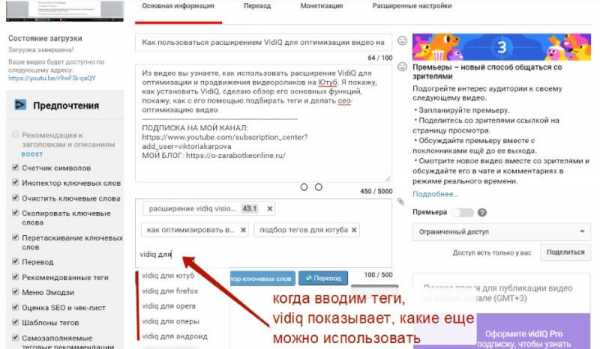
Кстати, когда начинаем вводить теги, то VidiQ дает подсказки, какие варианты еще можно использовать. Мы можем их тут же добавить для своего видео.
Дополнительно расширение ставит рядом с популярными ключевыми словами оценочный балл (насколько оно популярно и какой у него уровень конкуренции). Нужно понимать, что это всего лишь примерные, внутренние метрики сервиса и оно не истина в последней инстанции, а лишь ориентир.
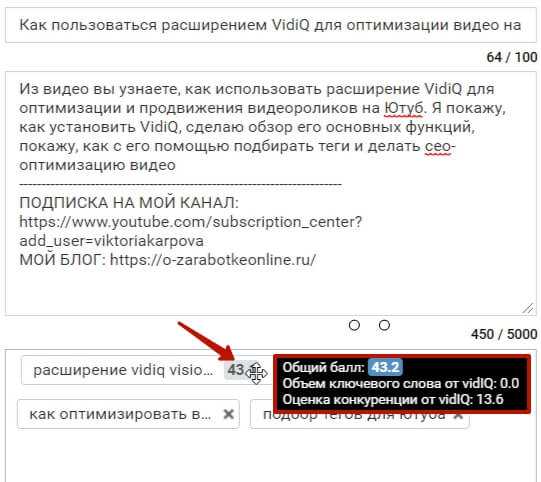
То есть, на этом этапе мы пользуемся подсказками VidiQ, чтобы докрутить описание, заголовок и теги. Плюс следуем подсказкам специального чек-листа, который отображается чуть ниже, справа от видео.
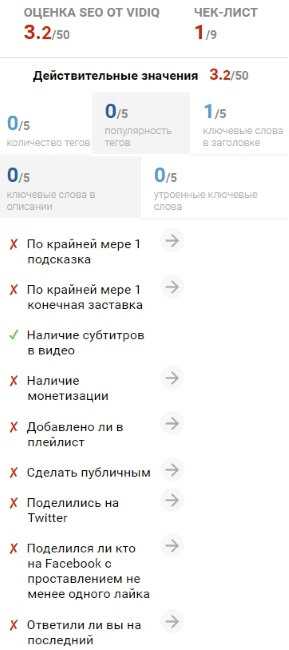
В режиме добавления видео VidiQ показывает нам счетчик символов в заголовке, описании и тегах – сколько знаков использовано из доступных.
Также здесь можно создать шаблоны тегов для использования в других видео схожей тематики.
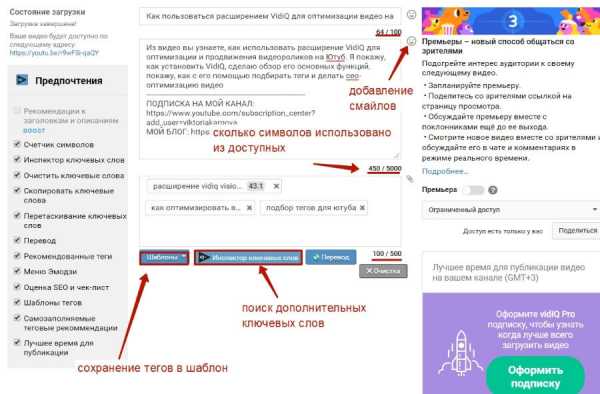
Функция «Инспектор ключевых слов» работает так: когда мы кликаем на любой уже добавленный тег, то VidiQ покажет, какие еще поисковые запросы могут использоваться в контексте. Либо вы можете кликнуть по иконке инспектора и ввести любое, интересующее вас ключевое слово.
Дополнительно она показывает поисковый объем и конкурентность ключевого слова.
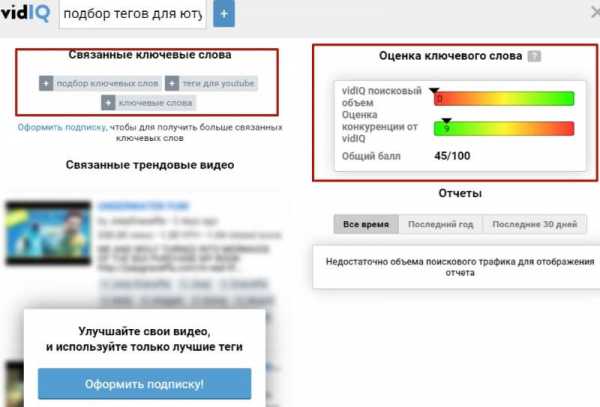
А также поисковый интерес к данному запросу за конкретный период – все время, последний год, последние 30 дней. Информация отображается в виде графика, при наведении на точки которого, можно видеть количество запросов по неделям, дням и т.д.
Ниже показываются другие запросы, которые интересовали пользователей, вводивших в поиск Ютуба текущий запрос.
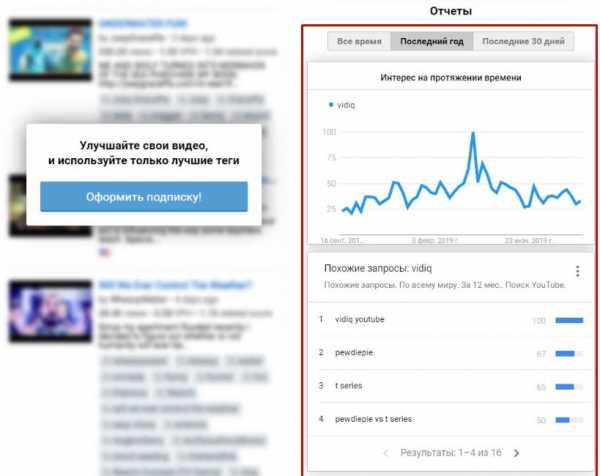
Пользуясь данным инструментом, вы соберете больше поисковых тегов для вашего видео, включая «жирные», то есть популярные. А заодно у вас могут возникнуть идеи для создания других смежных видео по этой тематике. Правда, в бесплатной версии расширения количество смежных тегов ограничено.
Функция «Переводы» доступна в платной версии.
В самом низу на странице загрузки есть еще некоторые опции. В частности VidiQ показывает рекомендованные популярные теги на основе тех данных, что вы указали при оптимизации. А также показывает конкурентные видео, у которых можно позаимствовать теги.
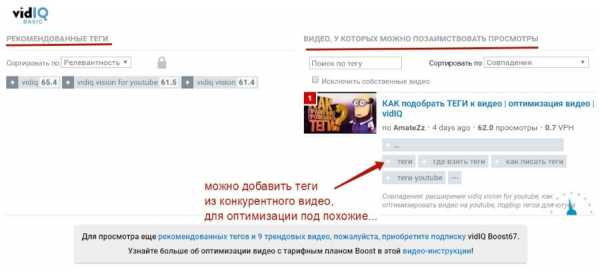
Какие опции VidiQ доступны при редактировании добавленного видео? В принципе, все те же самые. Также есть опция «Создать значок видео» в редакторе расширения.
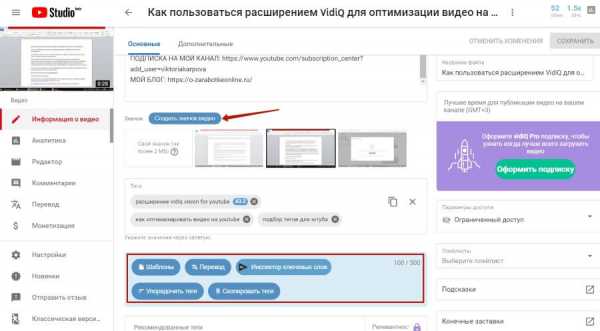
А при добавлении интерактивных подсказок можно сохранить текущее видео в качестве шаблона, чтобы оперативно переносить подсказки с него на другие видео.
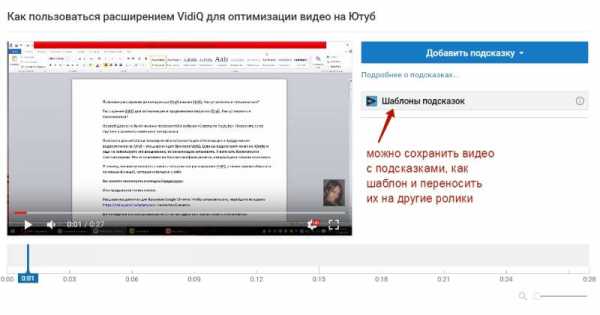
Помимо подбора тегов для видео на этапе загрузки, ключевые слова можно собирать на странице просмотра видео конкурентов, а также из поисковой выдачи. Ниже я разбираю возможности VidiQ в этом плане подробнее.
На странице просмотра уже добавленных на канале видео имеется ряд полезных опций и данных от VidiQ. Причем многие из них доступны, как для ваших роликов, так и для любых других, которые вы смотрите на Ютубе.
В частности, под своим видео, нажав на иконку VidiQ рядом с датой публикации ролика, вы можете выполнить следующие действия:
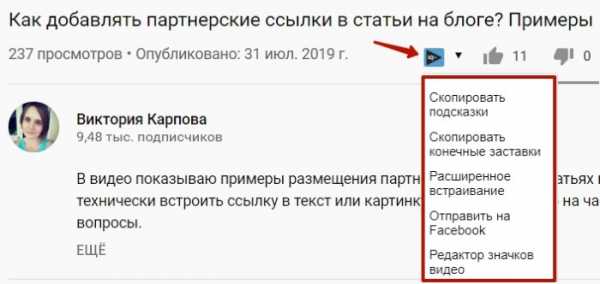
Скопировать конечную заставку или подсказки из этого видео на любые другие, которые укажите.
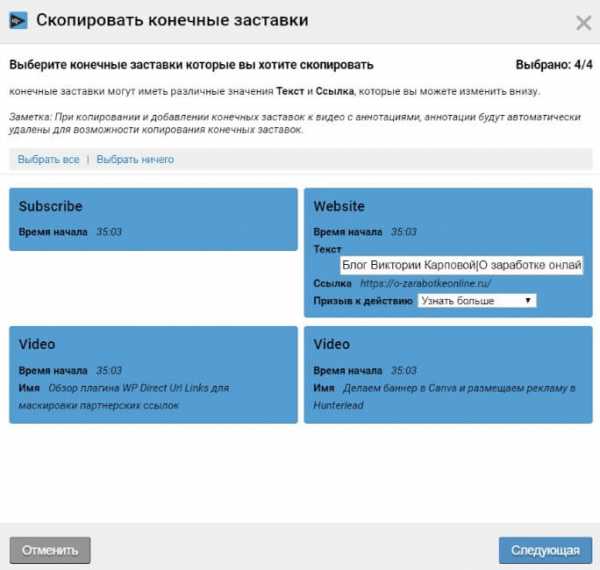
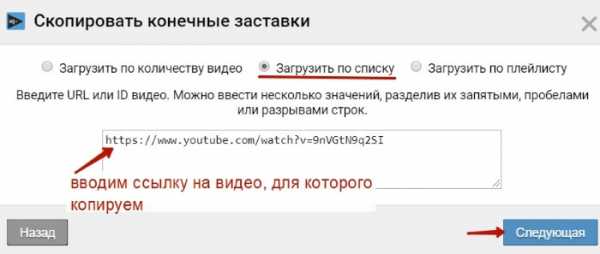
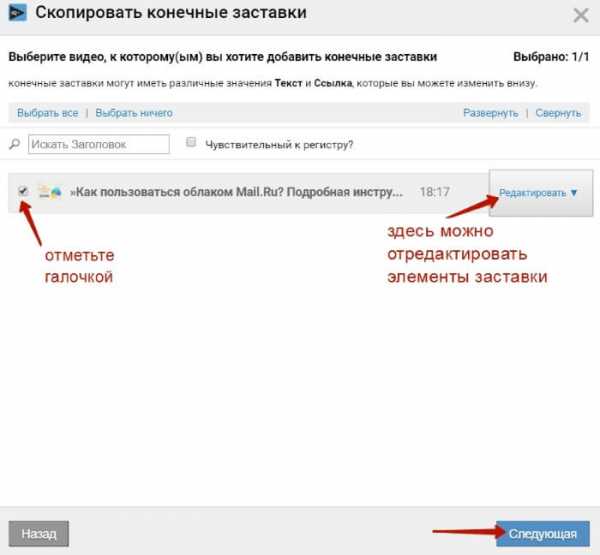
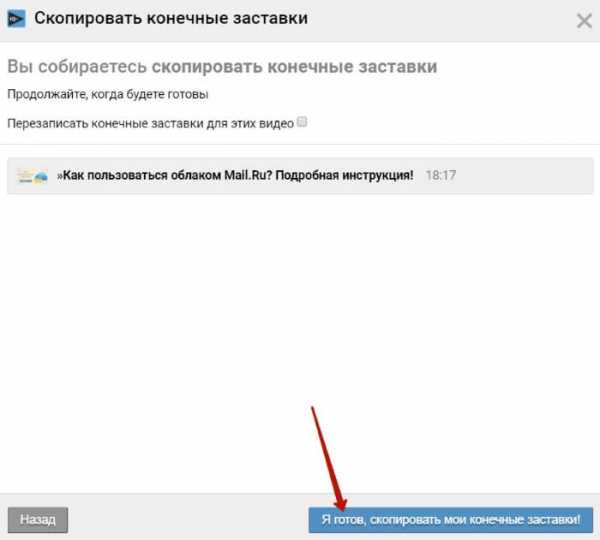
Включить дополнительные настройки при встраивании видео на сайт (их значительно больше, чем в стандартных возможностях встраивания с Ютуб). Например, можно включить или отключить автовоспроизведение видео, субтитры, элементы управления, полноэкранный режим, лого Ютуба и др.
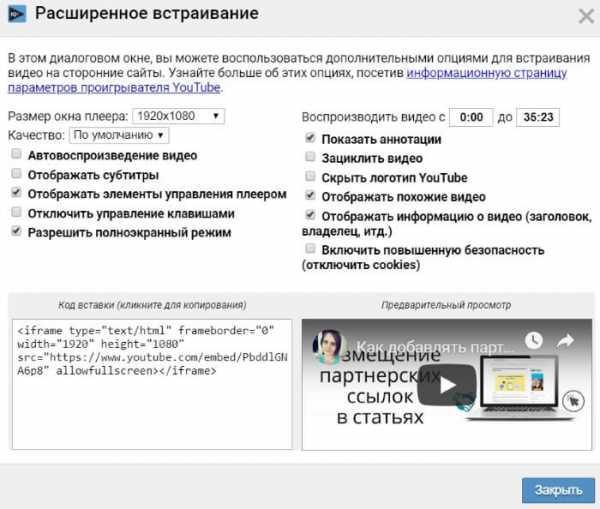
Перейти в редактор значков видео и создать в нем обложку для своего ролика. Эта опция также доступна и в редакторе видео в Творческой студии.
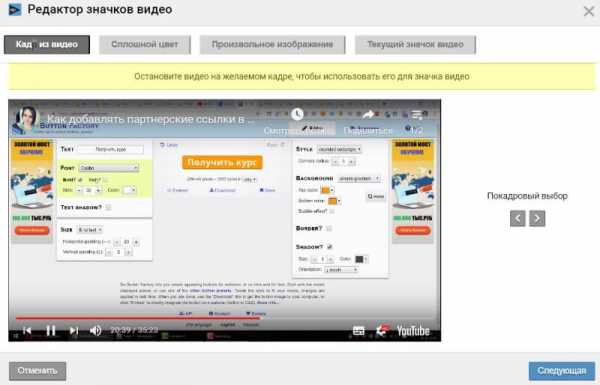
Если кликнуть по иконке VidiQ под чужим видео, которые вы просматриваете, то:
Можно включить дополнительные настройки при встраивании видео.
И добавить канал конкурента, чтобы на нем проанализировать статистику по просмотрам, подпискам, добавленным видео, а также увидеть теги канала.
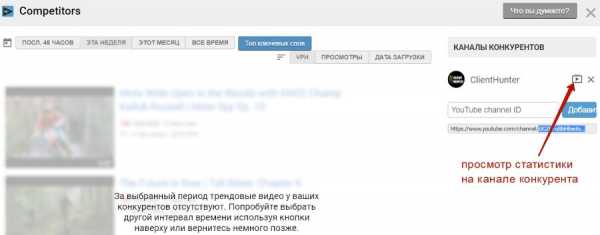
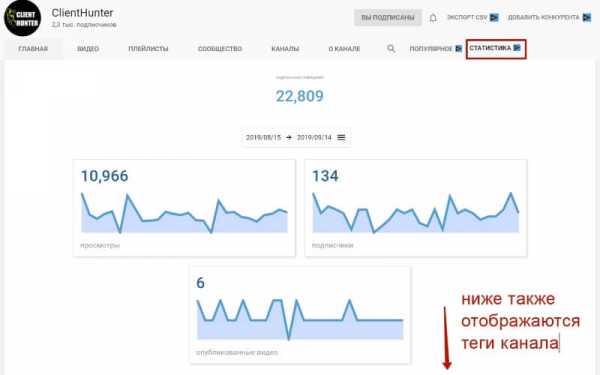
Если нажать на иконку VidiQ рядом с комментариями под видео, можно открыть разные варианты фильтрации комментов. Например, по ответам на комментарий, по определенным фразам и т.д.
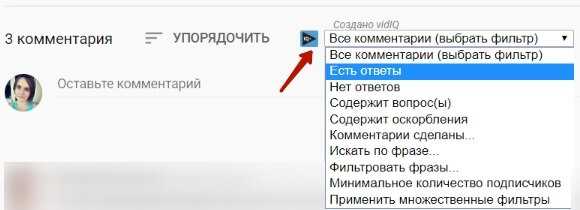
Есть иконка VidiQ и рядом с кнопкой ответа на тот или иной комментарий. Нажав на нее, можно создать шаблон ответа.
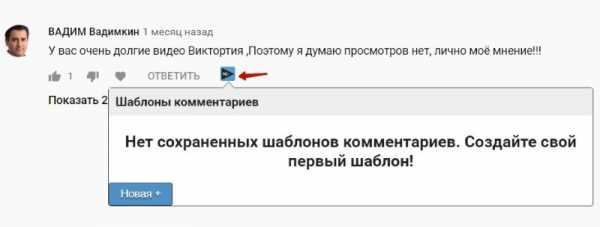
Еще больше интересных данных VidiQ показывает справа от видеоролика:
На вкладке «Обзор» первое, что бросается в глаза – это оценка видео по 100-балльной шкале. Она отражает популярность ролика с учетом процента взаимодействий и количества просмотров по сравнению с другими видео на Ютуб.
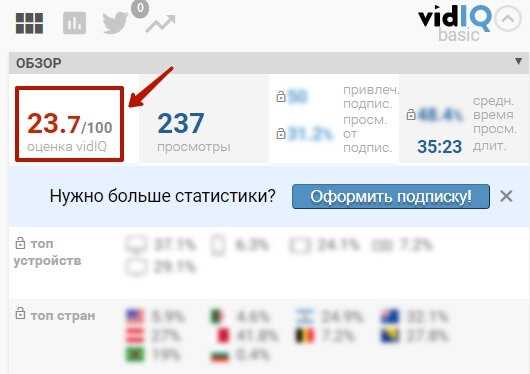
На вкладке «Социальное» отображается оценка видео по вовлеченности, то есть соотношение лайков, дизлайков, а также числа поделившихся к числу просмотров видео. Если отметка в красной зоне – вовлеченность плохая, в оранжевой, переходящей в желтую – средняя, в зеленой – высокая.
Рядом показывается, сколько % от общего числа взаимодействий составляет Ютуб. Здесь еще можно подключить и Фейсбук (если вы используете его для продвижения ваших роликов).
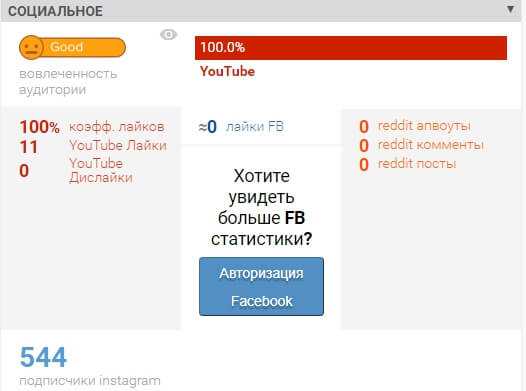
На вкладке “SEO” отражается общая оценка VidiQ по сео-оптимизации ролика. Максимальная оценка – 100 баллов. Она складывается из:
• Количества и популярности тегов, используемых для видео.
• Из наличия ключевых слов в заголовке и описании.
• Из наличия утроенных ключевых слов, то есть, тех которые одновременно встречаются и в заголовке, и в описании, и в тегах видео. Или, к примеру, встречаются несколько раз в описании…
• Из наличия ранжированных тегов и тегов с большим поисковым объемом.
Показатели 5/5 или 0/5 – это оценка по тому или иному параметру.
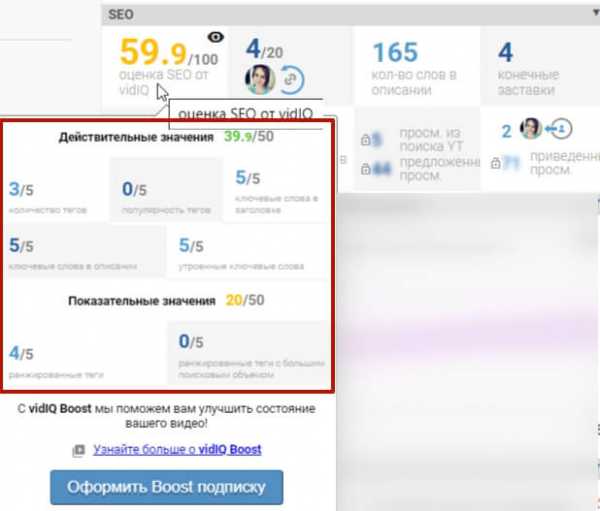
Также здесь отображаются и другие показатели, такие как: количество слов в описании, кол-во элементов в конечной заставке, количество ссылок в описании, включая ссылки-таймкоды, количество слов в минуту и др.
Вкладка «Сравнение просмотров за первые 28 дней» позволяет сравнивать по отдельным показателям разные видео. В частности, она сравнивает текущее видео со средними показателями канала, последним просмотренным видео и др. (доступно на платных тарифах).
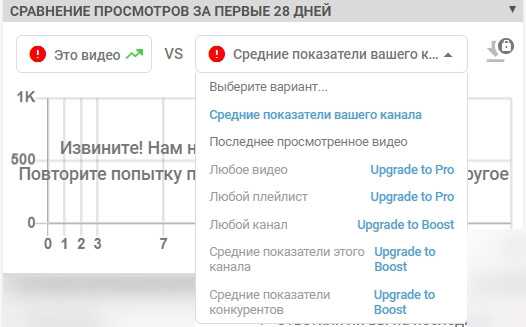
Чек-лист – это некая шпаргалка от VidiQ, которая помогает в оптимизации и продвижении видео. Зелеными галочками отмечено, что сделано по чек-листу, а красными крестиками – что не выполнено.

На вкладке «Канал» отображаются некоторые общие данные по каналу. А именно: среднее количество просмотров в день (на основе последних 30 дней), количество просмотров за последние 30 дней, среднее количество подписчиков в день, количество подписчиков за последние 30 дней и др. Плюс в % показывается сравнение с предыдущим периодом. Красные цифры и стрелка вниз – падение, зеленые цифры и стрелка вверх – прирост показателей.
Вкладка «Теги видео» – здесь отображаются все добавленные теги для данного видео. Рядом с ранжируемыми тегами отображается цифра – это позиция видео в поисковой выдаче по данному тегу. Чем больше таких ранжируемых тегов у вашего видео, тем лучше для его поискового продвижения.
Отсюда же можно добавить другие теги к своему видео. А также скачать теги в файле или скопировать в буфер обмена (например, если вы собираете теги для своих видео из других роликов или желаете скопировать теги с данного видео на похожее, чтобы не вводить с нуля).
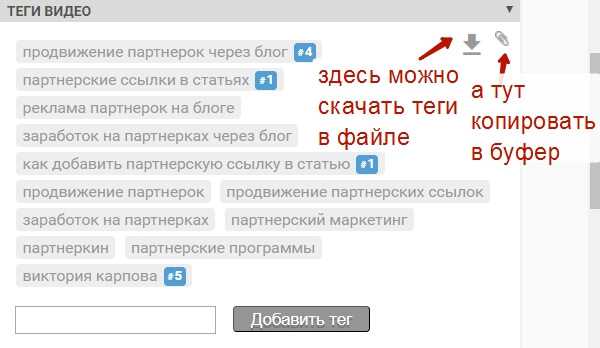
Вкладка «Теги канала» – здесь отображаются общие теги канала, нажав на плюсик рядом с тем или иным тегом можно добавить его к тегам текущего вашего видео.
* Все эти данные справа от видео вы можете посмотреть и для любых видео на Ютуб. Соответственно, сможете использовать сбор тегов с этих видео для своих роликов.
На странице поисковой выдачи также есть дополнительные опции VidiQ. Например, когда мы вводим в поисковую строку ключевой запрос – нам выдаются видео по этому запросу. Так вот, если справа включить «Отображать теги под видео», то под видеороликами в списке появятся их теги.
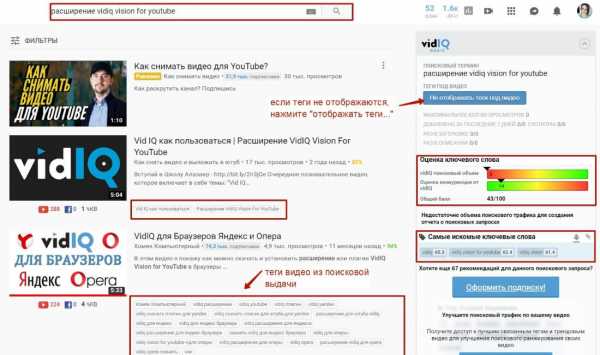
нажмите на скриншот для увеличения
Правда, в бесплатной версии расширения теги показываются только под несколькими первыми видео в списке. В остальном же – можно перейти на страницу просмотра любого видео и уже там, справа от ролика, увидеть все его теги.
Дополнительно справа расширение показывает оценку введенного в поисковую строку ключевого запроса – поисковый объем, оценка конкуренции, общий балл по 100-балльной шкале. Чем выше этот балл, тем популярнее ключевой запрос.
А ниже показывается еще несколько популярных ключевых слов, связанных с введенным запросом.
Слева от поисковой выдачи также есть несколько интересных вкладок расширения VidiQ. Они же отображаются и на панели инструментов слева в Творческой студии. Давайте рассмотрим основные.
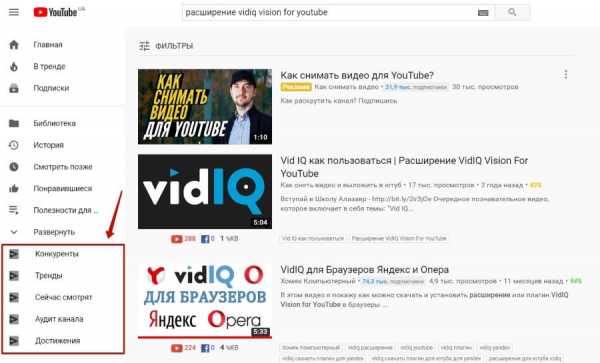
Аудит канала – раздел, который показывает экспресс-статистику по вашему каналу за последние 30 дней.
В частности, сравнение количества просмотров, подписчиков и времени просмотра за текущий и предыдущий месяцы.
Ниже отображаются видео, которые у вас на канале лучше всего «выстрелили» – по количеству просмотров в час, по подпискам, наиболее просматриваемые ролики за последние 30 дней.
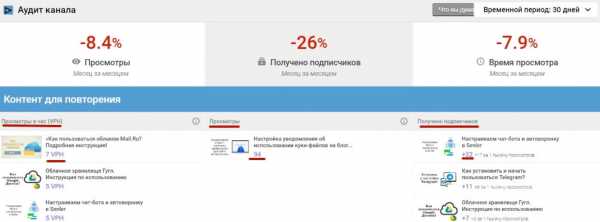
нажимайте на скриншоты для увеличения
Дальше показана информация по видео с наилучшими показателями по общему времени просмотра, среднему времени просмотра, удержанию внимания аудитории. А также по плейлистам, которые лучше всего просматривают.
Поисковые запросы, по которым к вам чаще всего заходили за последние 30 дней, кликабельность конечных заставок и подсказок.
Контент, над которым стоит поработать. А именно – с наиболее низким средним временем просмотра, низким удержанием, высоким соотношением дизлайков к лайкам, видео с наименьшим количеством просмотров и видео, после просмотра которых отписываются.
В конце идут оценки и рекомендации по оптимизации видео – длина заголовков, описаний, количество тегов, добавление в плейлисты и общая сео-оценка по версии VidiQ. А также советы, что вы можете улучшить.
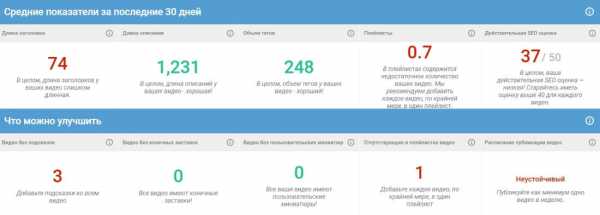
Достижения – некая «доска почета», с ключевыми успехами вашего канала. Достижения по количеству подписчиков, просмотров, лайков, комментариев и т.д. на определенную дату.
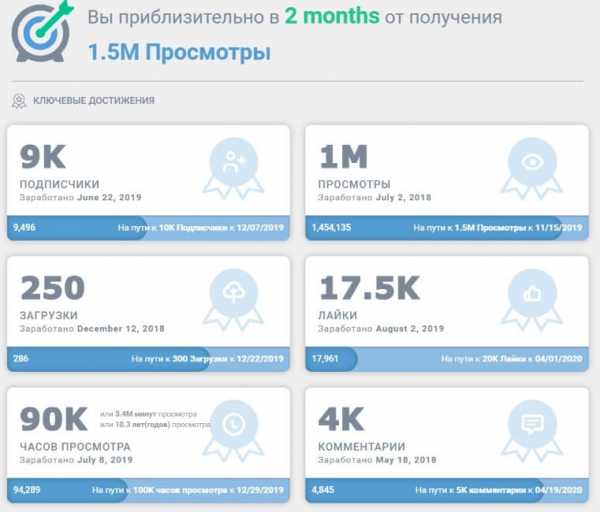
Месяц и год, когда у вас были наилучшие результаты по подпискам, просмотрам, лайкам, комментам и т.д. Плюс сравнение этих показателей с текущим месяцем.
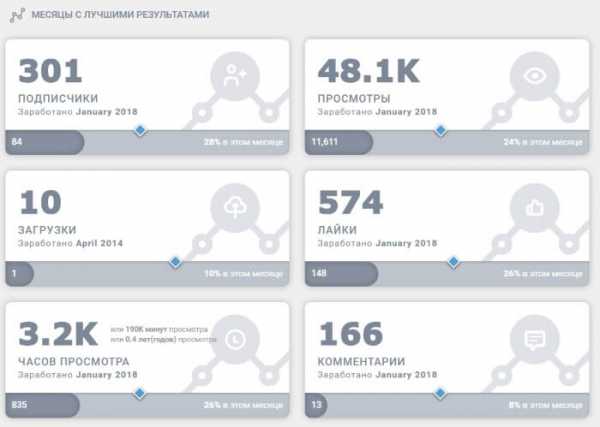
А также видео с наибольшим количеством просмотров на вашем канале.
Вот такие полезные подсказки и инструменты предлагает владельцам Ютуб-каналов расширение VidiQ в своей бесплатной версии.
Итого, каков алгоритм использования Vidiq для сео-оптимизации видеоролика?
1) В текущей вкладке загружаем наше видео на канал.
2) В соседней – открываем страницу поисковой выдачи и вводим ключевой запрос (можно поочередно вводить разные варианты запросов), который соответствует теме ролика – собираем подходяще теги из популярных видео конкурентов. Для анализа можно использовать 5-10 видео конкурентов с наибольшим числом просмотров.
Дополнительно в соседних вкладках открываем популярные видео конкурентов и со страницы просмотра собираем теги видео + анализируем ролик – как составлен заголовок, описание, какие у него показатели.
При сборе тегов у конкурентов отдаем предпочтение ранжируемым – тем, рядом с которыми указана позиция видео в поиске!
3) Собранные теги добавляем к своему видео (желательно, чтобы их было не больше 15 штук), используем подходящие ключевые запросы в заголовке, описании. Оптимизируем видео по чек-листу от Vidiq, помимо сео – добавляем ролик в плейлист, делаем конечную заставку, подсказки и т.д.
В этом уроке мы рассмотрели возможности и функционал расширения VidiQ для Ютуб. Разобрались, как его установить и использовать, в частности для сбора ключевых слов и оптимизации видеороликов на канале.
Буду рада, если данная информация вам пригодилась!
С уважением, Виктория Карпова
o-zarabotkeonline.ru
Список тегов для «Ютуба»: как выйти в топ
Теги — это слова-ключи, кратко характеризующие суть того, что демонстрируется в том или ином видео. При этом они играют роль мощного средства продвижения ролика — большая часть раскрученных видеоканалов обязана своей популярностью правильной подборкой слов-ключей.

Теги для «Ютуба»: популярные
Список популярных запросов российских зрителей видеохостинга (опираясь на них, видеоблогеры и прописывают теги) можно условно разделить на три группы:
- Самая популярная — юмор, розыгрыши, смешные истории, Ивангай. Ключи здесь выглядат так: eeoneguy, Иван Рудской, влог, блог, комедия, юмор, смешно, funny, троллинг, Ивангай, челлендж, Ивангай и Марьяна, Ивангай «реп», Ивангай и Марьяна Ро, Ивангай песни, Ивангай новое видео, Ивангай целуется с Марьяной и т. п.
- Следующий список тегов для «Ютуба» — для создателей летсплеев. Перечислим все популярные цензурные ключи: симулятор, игра, game, electronic music, хайфлайф, алкоголь, бред, не, угар, смешно, копатели, онлайн, «тутор», как снимать летсплеи, какой программой лучше снимать летсплеи, как делать летсплей, девочка созрела, обзор школьников, очень плохой обзорщик, лайк, дизлайк и т. д.
- Список тегов для «Ютуба», связанный с блогерами: vlog, blog, beauty, влог, fashion, блог, shopping, makeup, look, мейк-ап, макияж, покупки, стиль, модные блогеры, обзор, отдых, мода, косметика, одежда, подарки, красота, Москва, Сочи, «блоггеры», город, ЦУМ, шопинг, работа, муж, мама-блогер, развитие ребенка, как живут другие, семейное видео, домашнее видео, реалити-шоу и т. д.
Как вы видите, популярные теги подойдут не к любому видео.
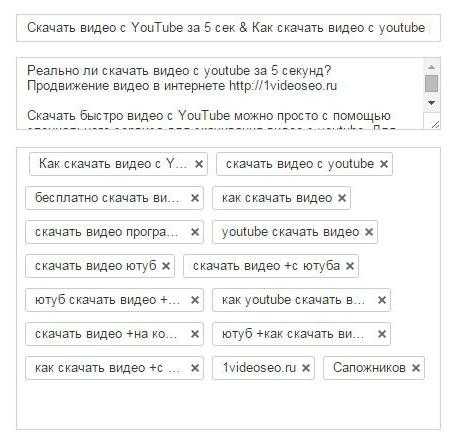
Теги для «Ютуба»: список вопросов
Большой популярностью также пользуются вопросы для тегов. Их мы разделим на несколько групп:
- Так называемые странные вопросы. В какой позе вы засыпаете? Каковы ваши плюсы и минусы? Что вы делали год назад в этот день? Какую историческую эпоху вы бы выбрали для жизни? Какое слово вам трудно произнести? Как тебя называют дома? Твоя странная фобия? Что тебя всегда раздражает? Что ты делаешь, когда очень рада? Какие трюки ты умеешь делать?
- Вопросы о себе. Цель твоей жизни? Каковы самые яркие черты твоего характера? Самый запоминающийся момент твоей жизни? Что ты хочешь исправить в прошлом? Что может тебя вдохновить? Самые важные слова для тебя? Что вы сегодня ели? Легко ли тебя обмануть? Чего вы боялись в детстве?
- «Если бы я». Если бы ты был продуктом (животным, режиссером, доктором, президентом, волшебником, злодеем, миллионером), то ты бы был (сделал, не сделал)?
- О школе. Твоя кличка в школе? Твой любимый урок? Тебе нравится ходить в школу? Ты опаздываешь в школу? Что ты делаешь, когда на уроке скучно?
- Блогеры и подписчики. Твой любимый блогер? Сколько каналов у тебя в подписках? Сколько лет твоему каналу? Какое твое первое видео? На какого блогера ты не подпишешься?
Как правило, подбираются вопросы, на которые каждому есть что ответить, этим и объясняется их «вирусность».
Секрет популярности
Конечно, не стоит слепо переписывать все популярные теги для «Ютуба». Список через запятую — это провальный способ. Вам достаточно указать 10-15 ключей, которые точно будут отражать суть того, что вы показываете. Они должны быть не только общими, но и обязательно отражать каждый уникальный контент.
Подумайте, какой бы запрос вы ввели, если бы хотели найти то, что сняли в своем творении. Объединяйте теги: «книги» и «интересно» — в «интересные книги». Развивайте мысль: «интересные книги — 2017». Прокрутите в голове и запросы с популярными опечатками: к эспрессо добавьте «экспрессо», к блогеру — «блоггера».
Понаблюдайте, как именуют свои видео ваши популярные конкуренты (сам список тегов для «Ютуба» скрыт — его «видит» только робот-поисковик). Используйте хитрость: находясь на странице конкурента, правой кнопкой мыши вызовите «Просмотр кода страницы», а в открывшемся окне найдите tag. Все! Ваш список тегов для «Ютуба» готов!
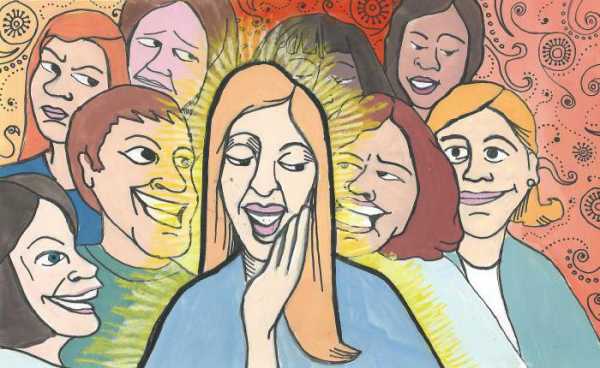
Подбор тегов
Многие блогеры для подбора тегов советуют использовать Keyword Planner (Google AdWords):
- В строке «Ваш продукт, услуга» пропишите тему своего видео, желательно одним словом.
- В левой части выберите «Показать только близкие варианты» — включаете «Только тесно связанные с ключами варианты».
- Нажимаете «Получить» и используете для себя первые теги из списка — их можно также «прогнать» через Keyword для поиска дополнительных актуальных ключей.
Теги — важный инструмент в «Ютубе» и не только. Эти слова-ключи не только помогают найти пользователю то, что ему нужно, но и блогеру вывести свое творение в заветный топ.
fb.ru
Как правильно оптимизировать теги YouTube видео? Видеоурок.
Оптимизация тегов видео на YouTube — это важный элемент продвижения на Ютубе. Ей стоит уделить внимание.
Видеоурок находится внизу статьи.
Почему важна оптимизация тегов YouTube видео?
Теги — это ключевые слова, по которым YouTube пытается понять, о чём же Ваше видео.
Вы спросите, для чего ему это нужно?
Всё очень просто: YouTube собирает информацию о видео для того, чтобы помочь Вам. Он показывает Ваши видео тем пользователям, которые интересуются тематикой этих роликов.
YouTube помимо того, что собирает информацию о видео, точно так же он собирает информацию обо всех пользователях, в том числе и о Вас, и составляет список интересующих вас тем. Для того, чтобы потом рекомендовать видео, которые могут быть вам интересны.
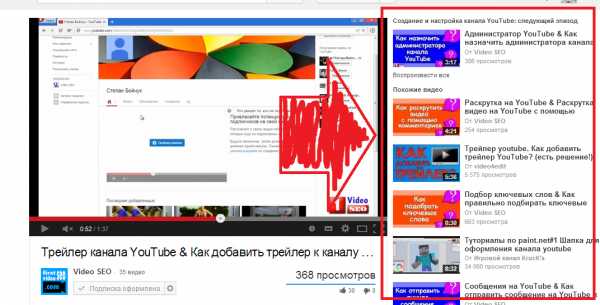
Это продуманная политика, которая полезна как самому пользователю (так как зрителю предлагают материал, который ему интересен), так и авторам видео, которые получают целевые просмотры и новых подписчиков.
С помощью тегов YouTube сортирует и показывает пользователям ролики в колонке «Следующее» справа от любого видео.
Если Вы хотите получить больше целевых просмотров, то тегам нужно уделить внимание.
Как правильно оптимизировать теги YouTube для того, чтобы ролик попал в нужную категорию?
Единого мнения об оптимизации тегов YouTube нет. Мои зарубежные коллеги придерживаются двух мнений:
- Первые считают, что в каждом видео на Ютубе необходимо использовать как можно больше тегов.
- Вторые считают, что теги должны быть исключительно целевыми.
1. Я провёл много экспериментов и пришел к мнению, что сначала нужно использовать более точные ключевые слова с длинным хвостом. То есть ключевые фразы из нескольких слов. Такие теги менее конкурентные. А после них уже прописывать высокочастотные ключевики.
Например: допустим, ваше видео называется: «Как поставить форму подписки на канал YouTube».
Сначала нужно прописать длинные теги: «как поставить форму подписки на канал YouTube», «форма подписки на Ютуб канал» и т.п., а потом уже прописывать короткие высококонкурентные теги: «форма подписки», «подписка YouTube» и подобные.
2. Насчёт количества тегов я придерживаюсь следующего мнения: если YouTube выделяет Вам 500 знаков на теги, то почему бы их не использовать?
3. При добавлении тегов не забудьте использовать слова, которые Вы использовали в названии самого видео. Обязательно включите в теги ключевые слова, по которым оптимизируется видео.
4. Сначала напишите все теги в текстовом редакторе (например, в Word’е или Блокноте), а потом уже скопируйте и вставьте в форму редактирования видео. Это необходимо для того, чтобы вовремя заметить грамматические ошибки.
При оптимизации каналов клиентов я очень часто сталкиваюсь с проблемой грамматических ошибок в тегах YouTube. Данные ошибки чаще всего возникают не из-за неграмотности, а из-за банальных опечаток. Но данная мелочь может сильно повлиять на ранжирование Вашего видео.
5. Если у Вас есть ролики, которые были залиты на канал давно, и в то время Вы не уделяли внимания оптимизации тегов, тогда не поленитесь и оптимизируйте их сейчас.
В любой момент Вы можете редактировать и изменять настройки видео, в том числе и теги.
Если в статистике YouTube Вы видите, что поток трафика из похожих видео очень маленький, проанализируйте теги, которые используют конкуренты (подробнее в статье по ссылке). Подберите новый список, проверьте грамматические ошибки и отредактируйте свои теги.
Смотрите видеоурок о том, как оптимизировать теги YouTube видео.
Спасибо, что дочитали статью до конца. Если у Вас остались вопросы, задавайте их в комментариях, я с удовольствием отвечу!
firstvideoseo.com